MS-settings: файл дисплея не имеет связанного с ним приложения
Некоторые пользователи не могут открыть приложение «Настройки» в Windows 11/10. По их словам, когда они пытаются получить доступ к настройкам дисплея или открыть приложение «Настройки», на их экране появляется пустое окно вместе с сообщением об ошибке «С этим файлом не связано приложение для выполнения этого действия». Перезапуск системы не решает эту проблему. Если вы столкнулись с той же проблемой при доступе к настройкам Windows 11/10, вы можете попробовать решения, представленные в этой статье.

Некоторые пользователи пытались получить доступ к настройкам дисплея, щелкнув правой кнопкой мыши на своем рабочем столе, но получили то же сообщение об ошибке.
Полное сообщение об ошибке выглядит следующим образом:
Программы для Windows, мобильные приложения, игры - ВСЁ БЕСПЛАТНО, в нашем закрытом телеграмм канале - Подписывайтесь:)
ms-настройки: дисплей
С этим файлом не связано приложение для выполнения этого действия. Установите приложение или, если оно уже установлено, создайте связь на странице настроек приложений по умолчанию.
MS-settings:display — с этим файлом не связано приложение для выполнения этого действия.
Если вы видите эту ошибку при доступе к настройкам Windows 11/10, одно из следующих предложений может помочь вам исправить ее.
- Запустите сканирование SFC и DISM
- Перерегистрируйте приложения UWP
- Просканируйте свой компьютер с помощью антивирусного программного обеспечения
- Создайте новую учетную запись локального администратора
- Попробуйте восстановить систему
- Выполните обновление на месте
Давайте посмотрим на все эти решения в деталях.
1]Запустите сканирование SFC и DISM
Получение сообщения об ошибке при доступе к настройкам Windows 11/10 может указывать на повреждение системных файлов. Операционная система Windows имеет встроенные инструменты, которые восстанавливают поврежденные файлы образа системы. Проверка системных файлов является одним из таких инструментов. Средство проверки системных файлов сканирует всю систему пользователя на наличие поврежденных файлов образа системы и восстанавливает их (если возможно). Следовательно, сканирование SFC может быть полезным для вас.
DISM (Deployment Image Servicing and Management) — еще один инструмент для восстановления образа системы. Вы можете запустить сканирование DISM, если инструмент SFC не может восстановить поврежденные файлы образов Windows.
Сканирование SFC и DISM устранило проблему для многих пользователей.
2]Перерегистрируйте приложения UWP
Иногда приложения не запускаются или неожиданно аварийно завершают работу. В таком случае повторная регистрация приложений Microsoft Store решает проблему. Поскольку вы не можете получить доступ к параметрам Windows 11/10, вам необходимо повторно зарегистрировать приложения Microsoft Store, выполнив команду в Windows PowerShell.
После этого перезагрузите компьютер.
3]Сканируйте свой компьютер с помощью антивирусного программного обеспечения.
Одной из возможных причин этой проблемы является заражение вирусом или вредоносным ПО. Поэтому мы предлагаем вам просканировать вашу систему с помощью установленного антивирусного программного обеспечения или использовать сканер безопасности Microsoft.
Сканер безопасности Microsoft сканирует вашу систему и удаляет вредоносное ПО (если оно обнаружено). Если у вас есть какое-либо стороннее антивирусное или антивредоносное программное обеспечение, вы также можете запустить полное сканирование системы с помощью этого программного обеспечения.
4]Создайте учетную запись локального администратора
Если антивирусное или антивредоносное программное обеспечение не находит угрозы в вашей системе, возможно, ваш профиль пользователя поврежден. Вы можете подтвердить это, создав новую учетную запись локального администратора. Чтобы создать учетную запись локального администратора, вам необходимо получить доступ к настройкам Windows 11/10. Но из-за этой ошибки приложение «Настройки» отказывается открываться. Поэтому вам необходимо создать учетную запись локального администратора, выполнив команду в командной строке с повышенными привилегиями.
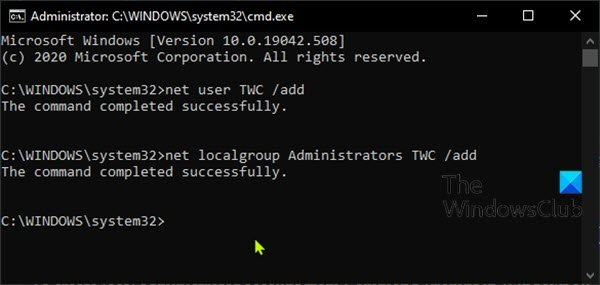
Теперь войдите в только что созданную учетную запись локального администратора и проверьте, можете ли вы получить доступ к настройкам Windows 11/10. Если это так, ваша старая учетная запись пользователя была повреждена. Теперь вам нужно перенести все свои пользовательские данные во вновь созданную учетную запись локального администратора. В этом вам помогут следующие шаги:
- Откройте проводник.
- Откройте диск C, а затем откройте папку «Пользователи». Там вы найдете все папки профиля пользователя.
- Теперь откройте старую папку профиля пользователя и скопируйте в нее все содержимое.
- Откройте новую папку профиля пользователя и вставьте туда все скопированное содержимое. Это скопирует данные вашего старого профиля пользователя в новый.
5]Попробуйте восстановить систему
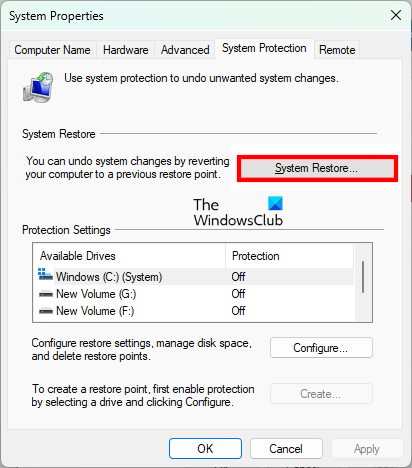
Если вы создали точку восстановления системы, вы можете восстановить свой компьютер до состояния, в котором возникла ошибка.
6]Выполните обновление на месте
Выполните обновление на месте, если все вышеперечисленные решения не помогли устранить проблему. Обновление на месте устанавливает операционную систему Windows на ваш компьютер без удаления старой версии. Если вы выполните обновление на месте, ваши данные не будут удалены. Но мы рекомендуем сделать резервную копию всех ваших данных перед выполнением обновления на месте.
Как исправить? С этим файлом не связано приложение для выполнения этого действия?
Если вы сталкиваетесь с сообщением об ошибке «С этим файлом не связано приложение для выполнения этого действия» при открытии настроек Windows 11/10, возможно, некоторые из файлов образа вашей системы были повреждены. Следовательно, запуск сканирования SFC и DISM может помочь вам решить проблему. Если это не поможет, вы можете попробовать перерегистрировать приложения Microsoft Store. Другой причиной этой проблемы является заражение вирусом или вредоносным ПО. Поэтому вам также следует выполнить полное сканирование системы с помощью антивирусного и антивредоносного программного обеспечения.
Некоторые пользователи также столкнулись со следующим сообщением об ошибке. По их словам, это произошло, когда они пытались открыть какое-либо приложение или программное обеспечение, установленное на их компьютерах.
С этим файлом не связана программа для выполнения этого действия. Установите программу или, если она уже установлена, создайте ассоциацию в панели управления программами по умолчанию.
Некоторые из затронутых пользователей также сообщили, что это сообщение об ошибке также может появиться, если Spora Ransomware заразил ваш компьютер. Если вы столкнулись с этим сообщением об ошибке в своей системе, вам следует проверить, не были ли повреждены настройки вашего реестра.
Почему не работают настройки MS?
Может быть много причин, по которым приложение MS Settings не работает, например, поврежденные файлы образа системы, поврежденная учетная запись пользователя и т. д. Кроме того, стороннее приложение может конфликтовать с приложением Settings. Если это так, устранение неполадок в состоянии «Чистая загрузка» поможет вам определить проблемное приложение или программное обеспечение.
Надеюсь это поможет.
Читать дальше: Персональные настройки не отвечают в Windows 11/10.

Программы для Windows, мобильные приложения, игры - ВСЁ БЕСПЛАТНО, в нашем закрытом телеграмм канале - Подписывайтесь:)